Сканеры для диагностики BMW
Ключи BMW
| |||||||
| Диагностика BMW | кодирование | программирование Диагностические программы и оборудование (BMW ICOM | BMW INPA | BMW SCANNER | BMW ESYS | BMW OPS | BMW GT1). Выбор, обмен опытом и технические вопросы. Кодирование, программирование. Любые вопросы, связанные с диагностикой БМВ. Описание темы:  подробное руководство подробное руководство |
|
| ||||
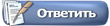 |
| | LinkBack | Опции темы | Опции просмотра |
| | #81 |
| Админ Регистрация: 07.09.2008
Сообщений: 10,943
Сказал спасибо: 1,548
Поблагодарили 10,621 раз(а) в 1,958 сообщениях
Откуда: Москва Авто: BMW e39 528 Есть клубные рамки | глянь документацию к vmware - поймешь в чем фишка
__________________  Чат по кодированию, программированию, дооснащению BMW в Telegram: BMW INPA | BMW ICOM | BMW Scanner | Ключи BMW | BMW CAN filter (cic retrofit adapter) | Отключение BMW EGR / DPF | Ноутбуки для диагностики Сканеры для диагностики BMW Инструкции, мануалы к БМВ бесплатно BMW & MINI: TIS, ЕТК, ЕТМ, KSD, WDS, DIS, EBA и другие полезные программы |
| |  |
| | #82 |
| Новичок Регистрация: 03.05.2011
Сообщений: 3
Сказал спасибо: 0
Поблагодарили 0 раз(а) в 0 сообщениях
Откуда: Москва | Глянул, понял примерно так: VMnet0 - мост для сети VMnet1 до 9-для соединения основной и гостевой, (host-only network), кроме 8 NAT. в VMnet1 вписан IP-адрес и она обозначена как работающая. Только зачем создавать VMnet2 и VMnet3?  Последний раз редактировалось jktu11111; 02.10.2012 в 20:25. |
| |  |
| | #83 |
| Завсегдатай Регистрация: 11.02.2010
Сообщений: 406
Сказал спасибо: 25
Поблагодарили 42 раз(а) в 26 сообщениях
Откуда: Рязань Авто: 325i E36 |
у меня вопрос по настройке DISa v44 easy, может кто подскажет? как зажечь нижний индикатор связи в DISе, а то сообщение надоело...  как поменять тут ip адрес...  заранее благодарен, готов ответить на доп вопросы, главное результат... с уважение Роман Юрьевич
__________________  |
| |  |
| | #85 |
| Завсегдатай Регистрация: 11.02.2010
Сообщений: 406
Сказал спасибо: 25
Поблагодарили 42 раз(а) в 26 сообщениях
Откуда: Рязань Авто: 325i E36 | Evgeny: 1 адаптер gt1ap 192.168.68.30 2 адаптер gt1ap1 192.168.68.31 3 адаптер gt1ap2 192.168.68.32 сделано, идёт плохой пинг до 30, теряются пакеты....
__________________  |
| |  |
| | #86 |
| Абориген Регистрация: 20.03.2009
Сообщений: 1,468
Сказал спасибо: 16
Поблагодарили 502 раз(а) в 304 сообщениях
Откуда: Москва Авто: BMW Есть клубные рамки | |
| |  |
| | #87 |
| Завсегдатай Регистрация: 11.02.2010
Сообщений: 406
Сказал спасибо: 25
Поблагодарили 42 раз(а) в 26 сообщениях
Откуда: Рязань Авто: 325i E36 | Evgeny, всё так и сделано, все три адаптера VMNET1, единственное что нет влопика, но вроде как не критично...
__________________  Последний раз редактировалось bes_com; 06.01.2013 в 15:39. |
| |  |
| | #89 |
| Завсегдатай Регистрация: 11.02.2010
Сообщений: 406
Сказал спасибо: 25
Поблагодарили 42 раз(а) в 26 сообщениях
Откуда: Рязань Авто: 325i E36 |
дык забыл написать, антивируса нет, и не было, на ноуте ничего лишнего не стоит, файрвол встроенный в ХР SP3 отключён, сторонних нет. пинги проходят без потерь до 31, и 32, а вот почему то до 30 теряются... как можно поменять ip адрес в системе DIS, сделать по аналогии с 52 базой, там указанно 32, хотя также пинги не идут до 30 связь с головкой устанавливается, по DiagHead пишет что конектится именно 32 адрес... машины видит читает, просто не горит нижний индикатор и ругается на плохое качество связи....
__________________  |
| |  |
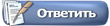 |
«
|
»
| Опции темы | |
| Опции просмотра | |
| |
 Похожие темы
Похожие темы | ||||
| Тема | Автор | Раздел | Ответов | Последнее сообщение |
| BMW ICOM A+B+C , A2 + B + C, A3, ISIS, ISID, ISSS | Tyler | Диагностика BMW | кодирование | программирование | 718 | 30.11.2018 22:54 |
| BMW e34 | Tyler | 5-er | 22 | 05.08.2017 13:49 |
| BMW e28 | Tyler | 5-er | 10 | 17.01.2013 17:51 |
Часовой пояс GMT +3, время: 02:22.

 Установка Easy DIS на VMWARE
Установка Easy DIS на VMWARE








 Линейный вид
Линейный вид



